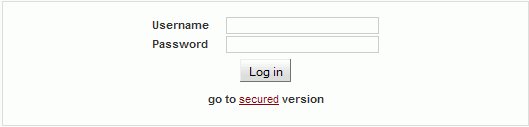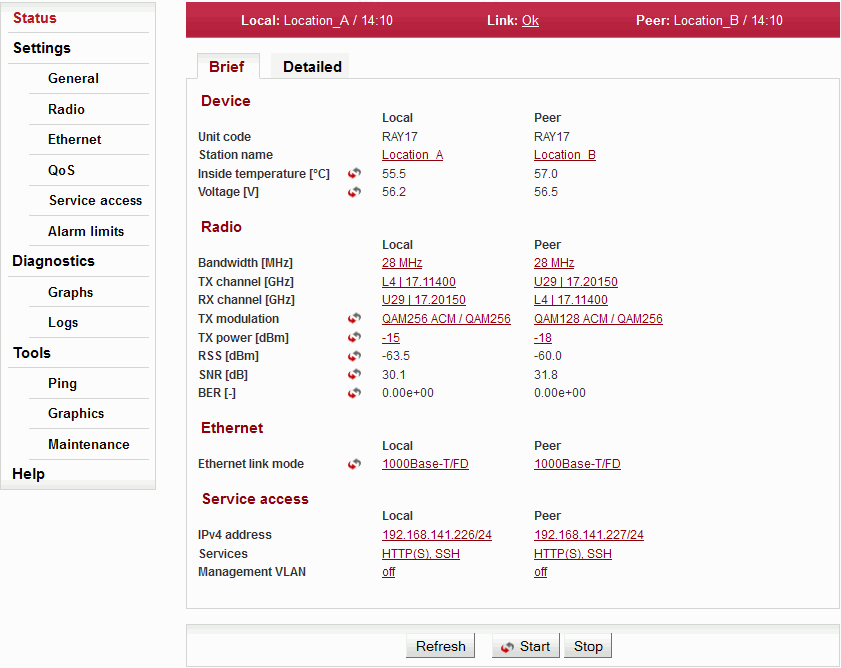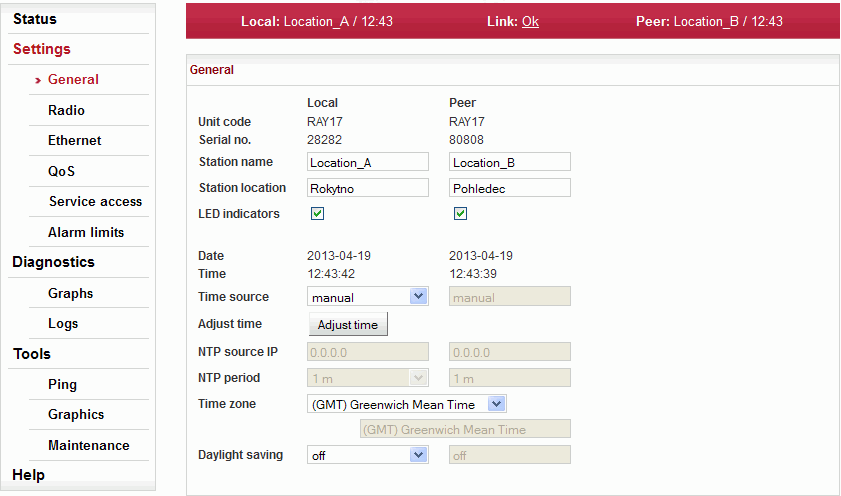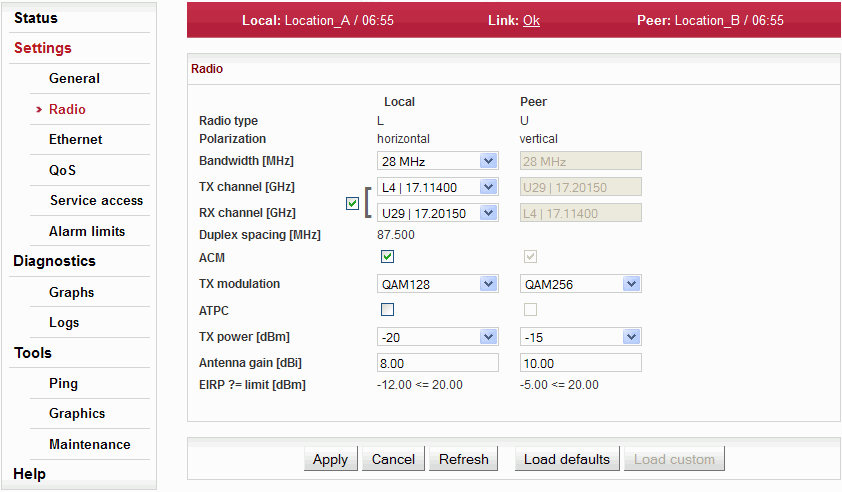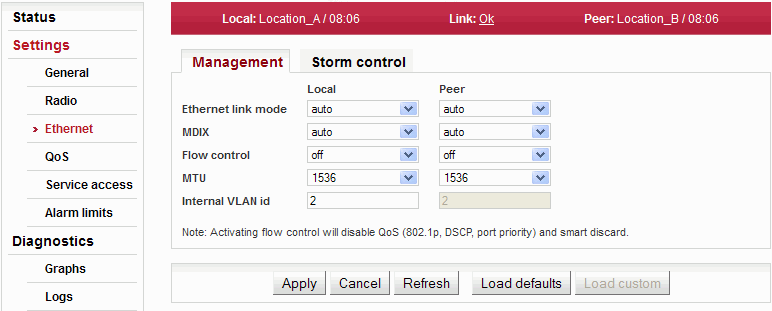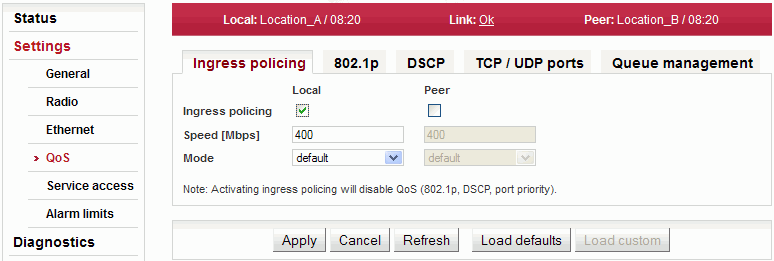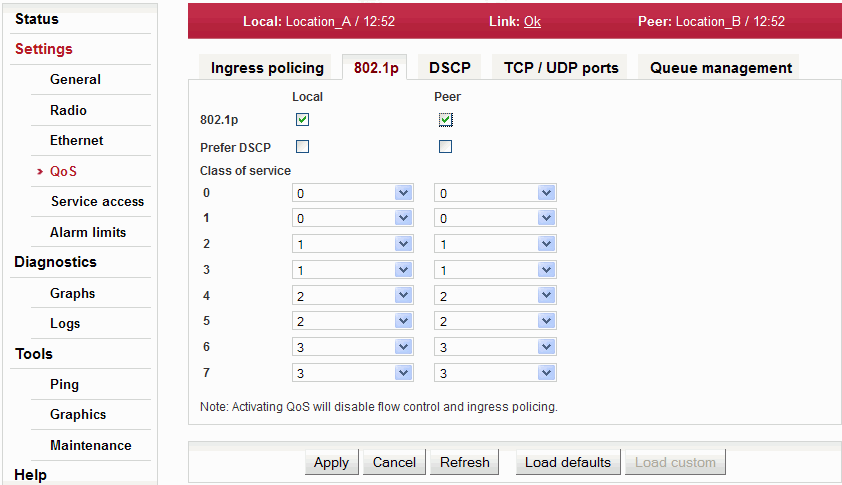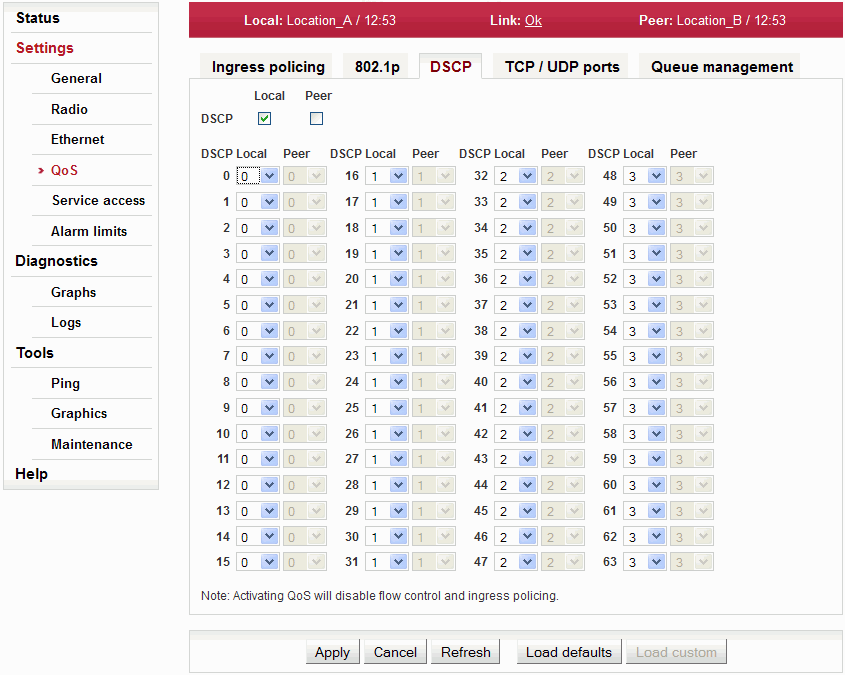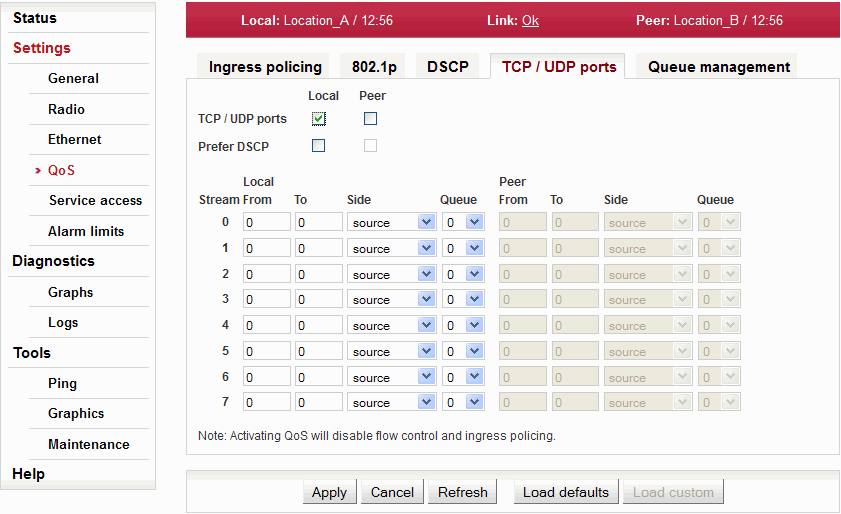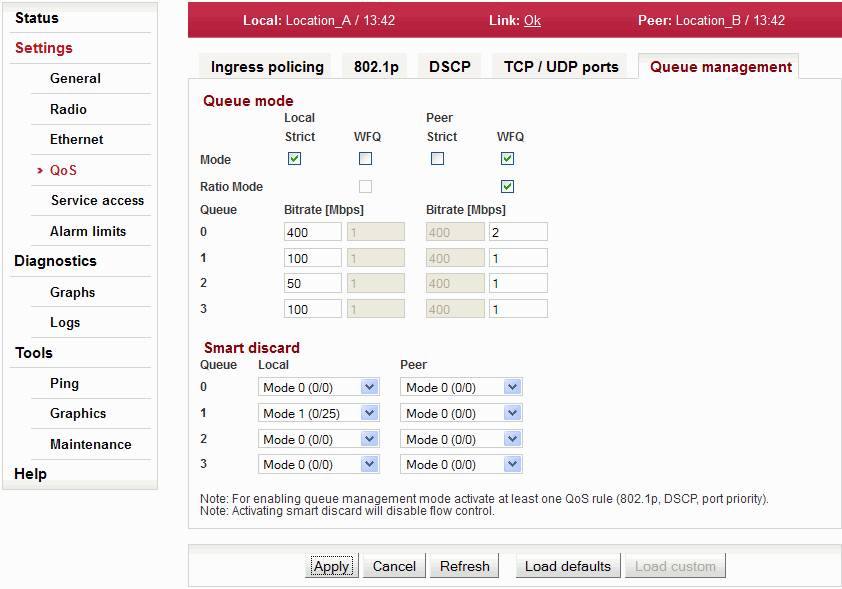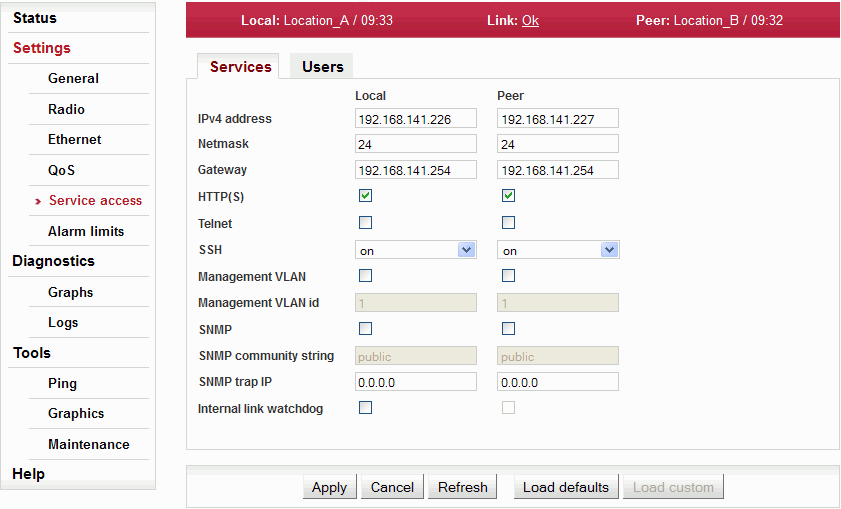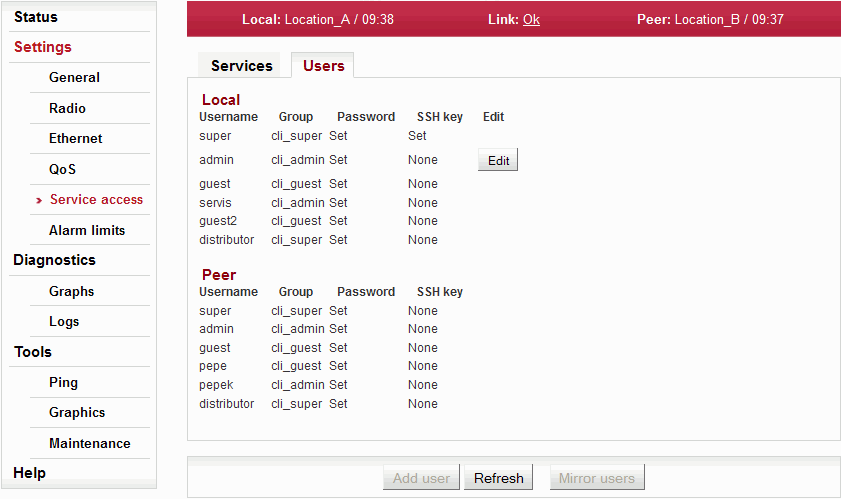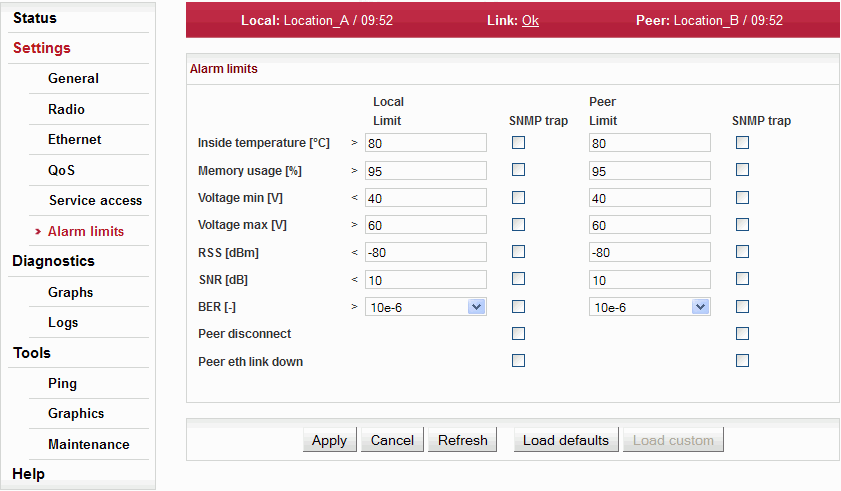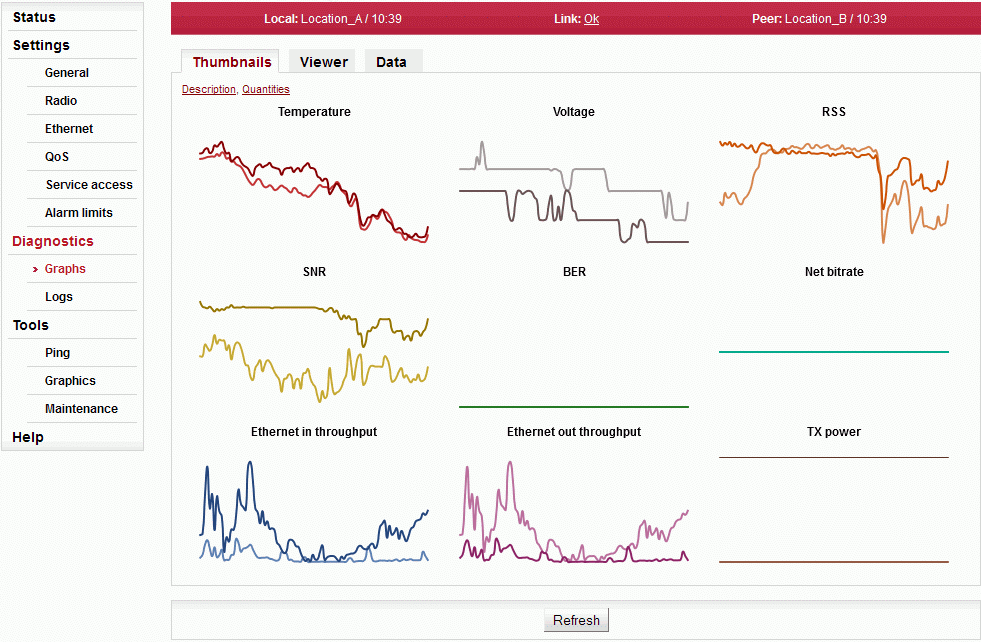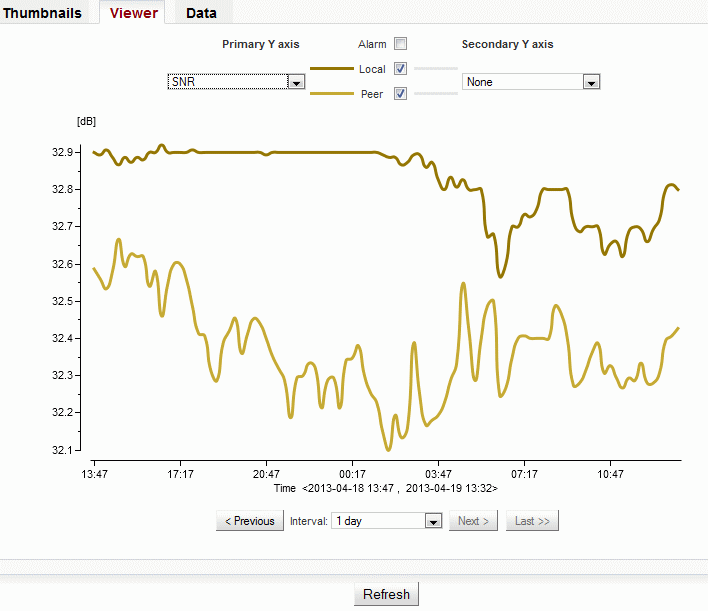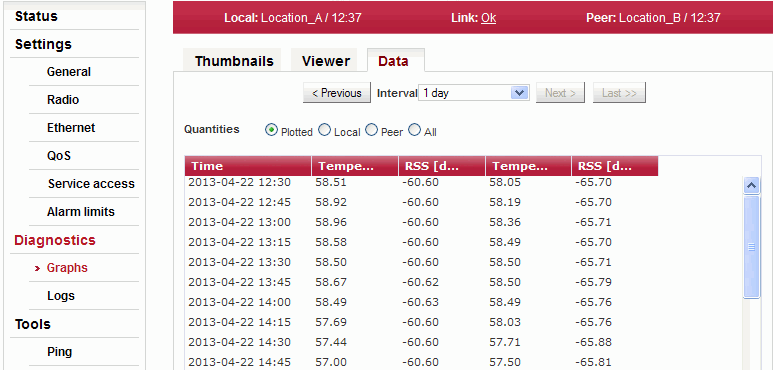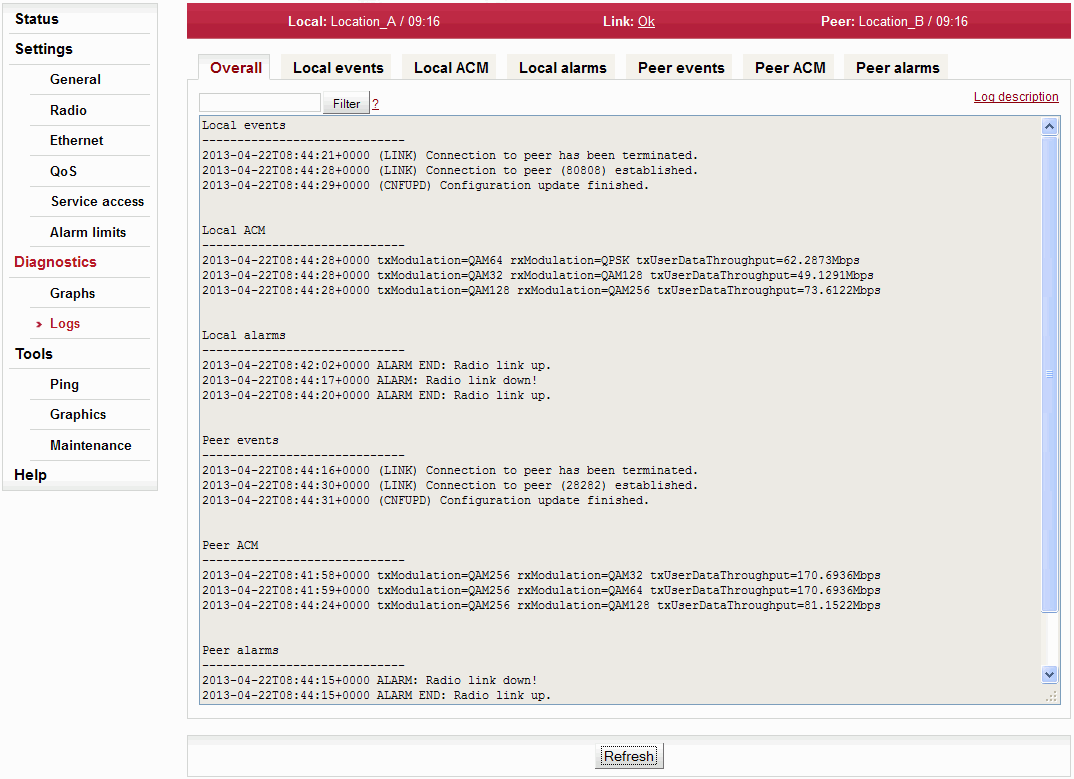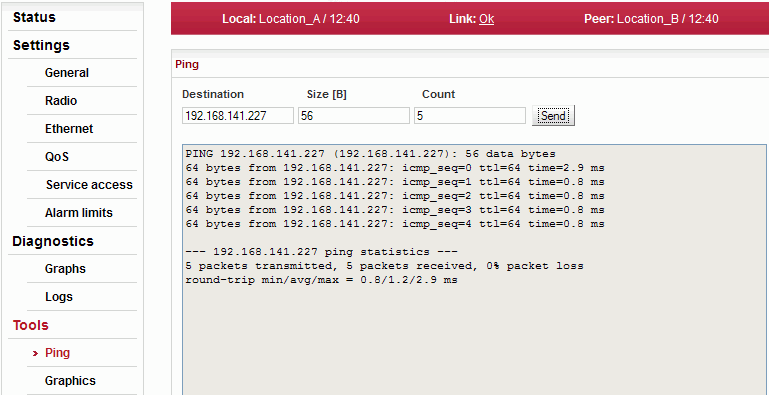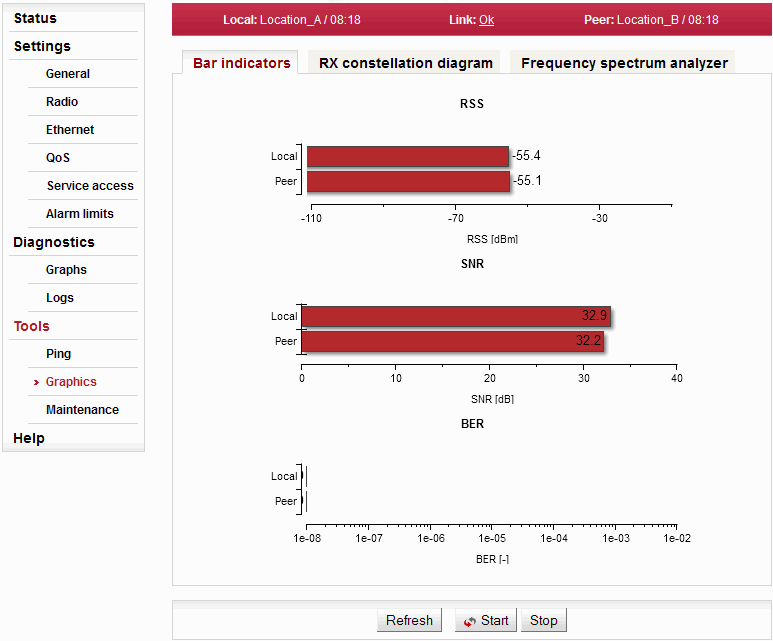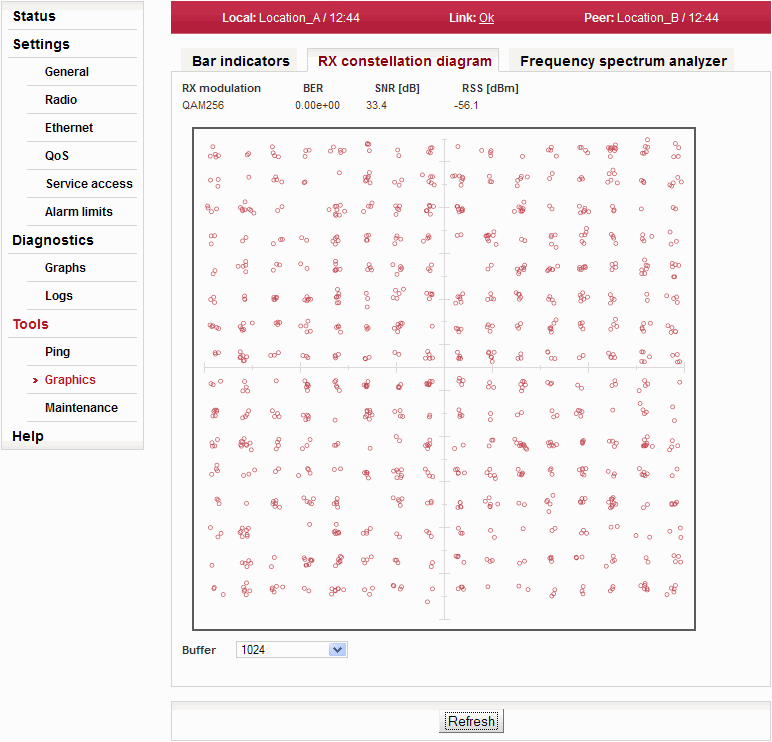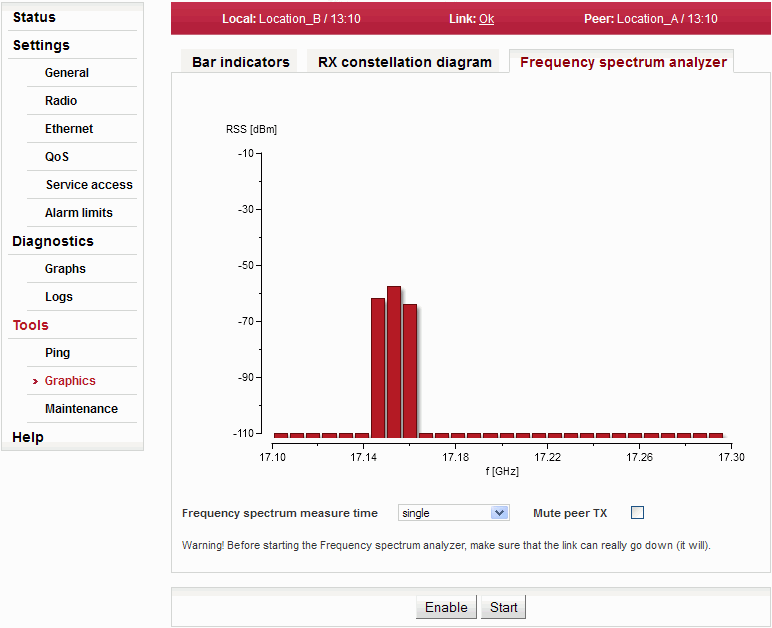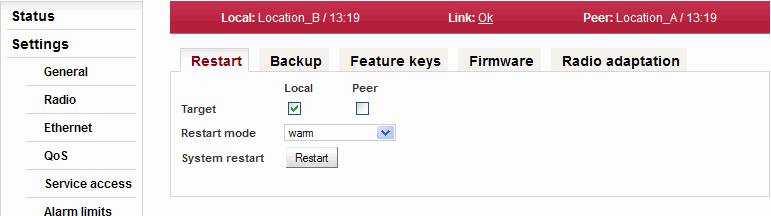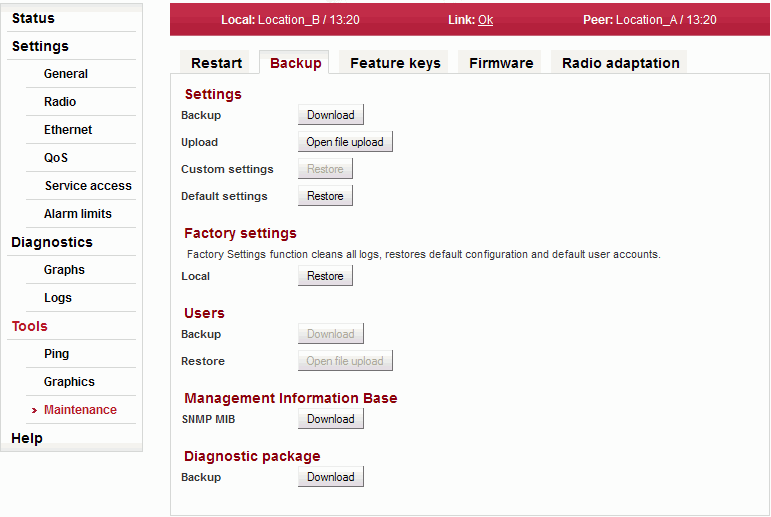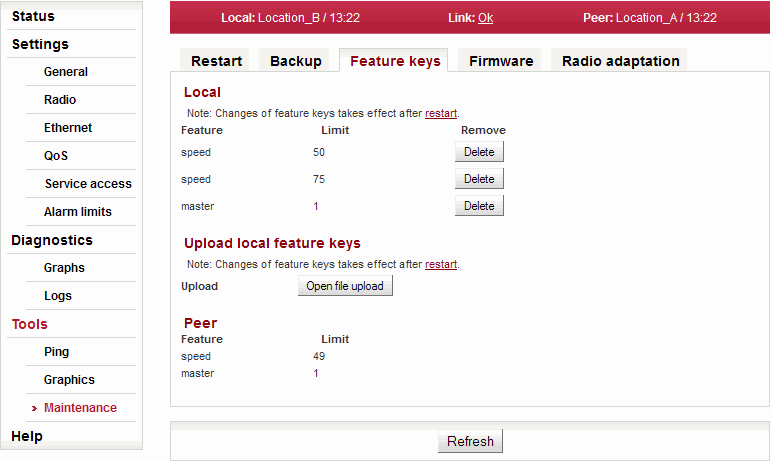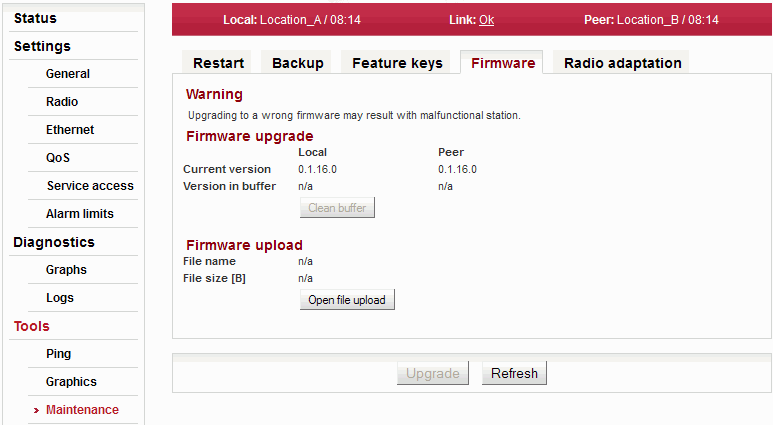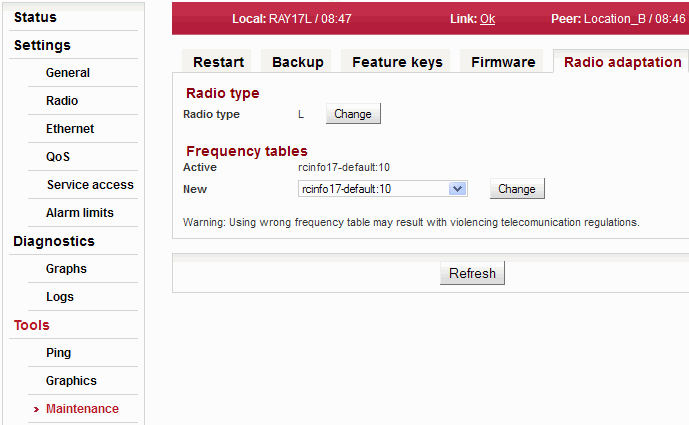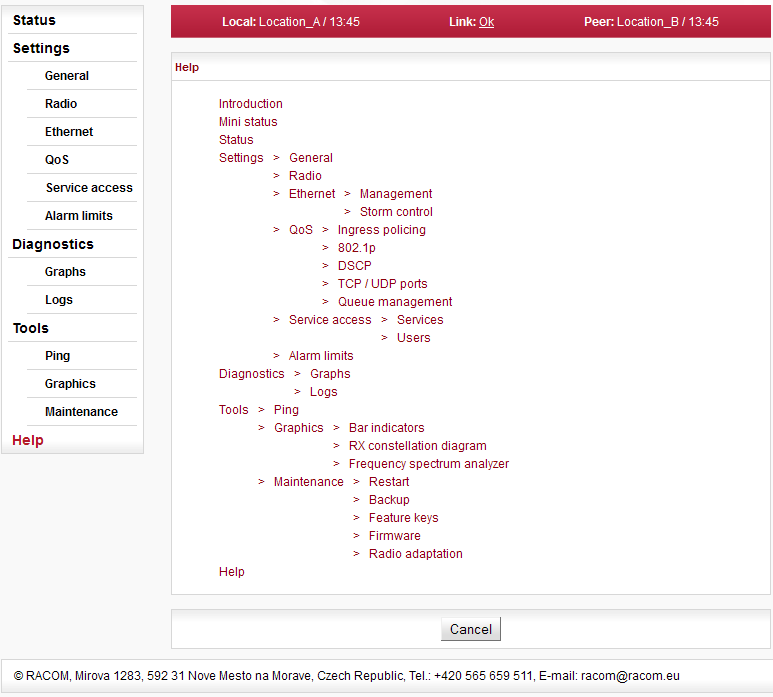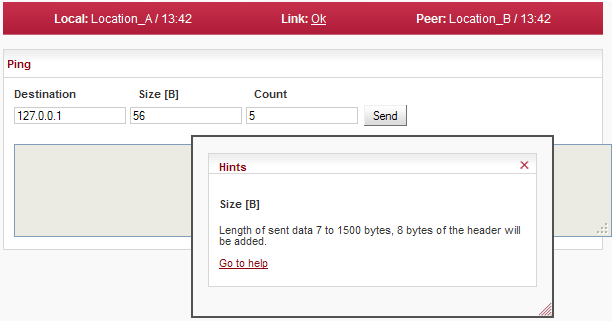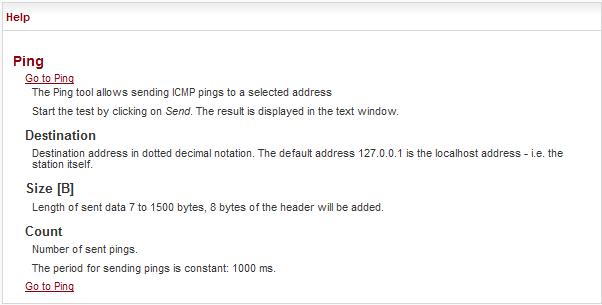Ovládací prvky
Jednotlivé konfigurační obrazovky používají následující tlačítka pro práci s konfigurací:
| Provedení a uložení nastavených parametrů. | |
| Nastavené parametry jsou přepsány původními hodnotami. | |
| Znovu načtení aktuálních hodnot ze stanice / obou
stanic. Je-li konfigurace linky změněna z jiného konfiguračního rozhraní, objeví se na stavovém řádku zpráva Info: Configuration changed, please click refresh (viz obrázek níže). Tlačítko Refresh načte platné hodnoty a aktualizuje okno prohlížeče. | |
| Načtení defaultních hodnot jednotlivých parametrů na obrazovku. Pro případné použití těchto hodnot je nutné použít tlačítko Apply. | |
| Načtení hodnot jednotlivých parametrů ze záložní konfigurace. Pro případné použití těchto hodnot je nutné použít tlačítko Apply. Načtení záložní konfigurace viz menu Tools – Maintenance – Backup – Settings – Upload. | |
| Tlačítkem Start spustíme automatické občerstvování zobrazených informací. Informace, které podléhají této aktualizaci, jsou zvýrazněny ikonkou zatočených šipek. | |
| Tlačítkem Stop ukončíme automatické občerstvování zobrazených informací. |
Nápověda
Konfigurační rozhraní spoje je vybaveno vestavěnou nápovědou. Nápověda je přístupná dvěma způsoby:
Kontextová nápověda ke konkrétnímu parametru. Text nápovědy se otevře ve vyskakovacím okně po kliknutí na název parametru.
Kompletní nápověda k uživatelskému rozhraní. Text nápovědy se otevře přes celou konfigurační obrazovku po kliknutí na menu Help.
Zabezpečené přihlášení
Do konfiguračního rozhraní se můžeme přihlásit buď pomocí nezabezpečeného http protokolu nebo pomocí zabezpečeného https protokolu – kliknutím na volbu go to secured version. Volba způsobu připojení je možná v přihlašovací obrazovce. Při použití https protokolu nelze odposloucháváním síťové komunikace zjistit přihlašovací údaje do stanice.
Funkce Rollback
Pokud na fungující lince přerušíme spojení vložením nevhodných parametrů rádiové linky, pak se po 1 minutě provede návrat parametrů na původní hodnoty. Spojení se automaticky obnoví.
Stavový pruh se nachází na horním okraji obrazovky pod titulkovým pruhem. Obsahuje 3 pole:
Stav strany Local (stanice, do které je uživatel připojen management IP adresou)
Stav linky mezi stranou Local a Peer
Stav strany Peer
Pole pro stranu Local a Peer zobrazuje:
Název stanice dle položky Station name.
Aktuální čas platný v příslušné jednotce.
Ikonu varování nebo alarmu v případě výskytu příslušné události.
Pole Link zobrazuje:
Informaci o stavu linky mezi oběma stranami spoje.
Ikonu varování v případě, že linka není schopna přenášet uživatelská data.
Stav linky může nabývat následujících hodnot:
| UNKNOWN | Náběh stanice, zatím neproběhla inicializace. | |
| SETUP | Probíhá inicializace stanice dle platné konfigurace. | |
| SINGLE | Stanice v provozu. Není ustavena linka na protější stranu. | |
| CONNECTING | Probíhá navazování spojení s protější stranou. | |
| AUTHORIZING | Probíhá autorizace protější strany. | |
| OK | Navázáno spojení, protější strana autorizována. | |
| ANALYZER | Stanice v režimu spektrálního analyzátoru. Neprocházejí uživatelská data. |
Všechny stavy, kromě stavu OK, jsou zvýrazněny trojúhelníkem:
Menu Status – Brief a Status – Detailed obsahuje základní informace o lokální a vzdálené/protější (Peer) stanici. Informace jsou občerstvovány ručně stiskem tlačítka Refresh, nebo automaticky po stisku tlačítka Start.
Status – Brief uvádí pouze nejdůležitější hodnoty. Status – Detailed uvádí i další detaily. Níže je seznam všech hodnot – dle menu Status – Detailed.
Menu Device poskytuje základní informace o lokální a vzdálené (Remote) stanici. Informace platné v okamžiku otevření stránky nebo po povelu Refresh.
| Označení typu stanice. | |
| Výrobní číslo stanice. | |
| Jméno stanice zvolené uživatelem. | |
| Umístění stanice zadané uživatelem. | |
| Verze firmware ve stanici. | |
| Stav vnitřních hodin reálného času. Čas je vložen manuálně nebo ze serveru NTP a je nastaven shodně v obou stanicích. | |
| Teplota uvnitř stanice. | |
| Úroveň napájecího napětí stanice. |
| Typ rádiové jednotky: L(Lower-spodní) nebo U(Upper-horní) část frekvenčního pásma. | |
| Informace o aktuální orientaci jednotky. Indikuje
polarizaci přijímaného kanálu. Local a Peer jsou indikovány
samostatně. Správná poloha stanice je s kabelem směřujícím
šikmo dolů. Upozornění pro ISM spoje (RAy17, RAy24): Jedna strana spoje musí být nainstalována pro příjem ve vertikální polarizaci a druhá v horizontální polarizaci. | |
| Zobrazí aktuálně vybrané frekvenční tabulky. | |
| Jmenovitá šířka kanálu. Shodná pro obě stanice na lince. | |
| Použité kanály. Jsou uvedeny jako číslo kanálu i jako kmitočet v GHz. | |
| Aktuálně použitá modulace pro vysílání. Při zapnuté adaptivní modulaci jsou navíc uvedena písmena ACM a informace o maximální povolené modulaci: „aktuální modulace ACM / maximální modulace“ | |
| Aktuální výstupní výkon na RF kanálu v dBm. Je-li zapnuto ATPC, jsou navíc uvedena písmena ATPC a informace o maximálním povoleném výkonu: „aktuální výkon ATPC / maximální výkon“ | |
| Aktuální přenosová kapacita rádiového kanálu pro uživatelská data. | |
| Maximální přenosová kapacita rádiového kanálu podle aktivního produktového klíče. | |
| Síla přijímaného signálu. Je-li zapnuto ATPC, jsou navíc uvedena písmena ATPC a informace o prahové hodnotě pro aktivaci regulační smyčky výkonu: „aktuální RSS ATPC / prahové RSS“ | |
| Odstup signál-šum. Je-li zapnuto ATPC, jsou navíc uvedena písmena ATPC a informace o prahové hodnotě pro aktivaci regulační smyčky výkonu: „aktuální SNR ATPC / prahové SNR“ | |
| Bit Error Rate (bitová chybovost) na přijímací straně. Okamžitá hodnota. | |
| Čas uplynulý od navázání spojení na lince. |
| Status rozhraní ethernet. Aktuální bitová rychlost (10 = 10BASE-T, 100 = 100BASE-TX a 1000 = 1000BASE-T) a stav duplexního provozu (FD = full duplex, HD = half duplex). | |
| Stav interního překřížení datových vodičů ethernetu. (MDIX = vnitřně přehozené vodiče datového páru, MDI = přímé propojení, N/A je neznámý stav). | |
| Informace o nastavení ochrany proti zablokování switche. | |
| Informace o nastavení QoS switche. |
| HW adresa modulu ethernet. | |
| IP adresa ve standardním desítkovém tvaru včetně bitové šířky masky za lomítkem. | |
| Služby povolené ke správě a dohledu stanice (HTTPS, SSH, Telnet SNMP, NTP). | |
| Servisní přístup pouze přes management VLAN. |
Podrobná statistika provozu na uživatelském rozhraní.
| Počet všech přijatých paketů. | |
| Počet přijatých paketů unicast. | |
| Počet přijatých paketů multicast. | |
| Počet přijatých paketů broadcast. | |
| Počet všech chybně přijatých paketů (včetně zahozených). | |
| Počet přijatých paketů, zahozených. | |
| Počet přijatých poškozených paketů (špatné CRC). Většinou indikuje problém na Eth kabelu nebo konektoru. | |
| Počet všech vyslaných paketů. | |
| Počet vyslaných paketů unicast. | |
| Počet vyslaných paketů multicast. | |
| Počet vyslaných paketů broadcast. | |
| Počet všech chyb při odesílání paketů. | |
| Počet zahozených paketů při odesílání. | |
| Počet detekovaných kolizí při vysílání. |
Informace o statistických datech
| Čas smazání logu. | |
| Perioda obnovení logu. |
Statistika rádiové linky
| Celkový čas, po který byla linka ve stavu spojeno. | |
| Celkový čas, po který byla linka ve stavu rozpojeno. | |
| Poměr „Uptime“ a „Downtime“. | |
| Aktuální čas, po který je linka ve stavu spojeno. | |
| Délka nejdelšího přerušení linky. | |
| Délka posledního přerušení linky. | |
| Počet přerušení linky. |
Nastavení obecných parametrů spoje.
| Označení typu stanice. | |
| Výrobní číslo stanice. | |
| Jméno stanice zvolené uživatelem. | |
| Umístění stanice zadané uživatelem. | |
| Povolení LED indikátorů stavu na těle stanice. Pomocí této volby lze všechny LED vypnout. | |
| Stav vnitřních hodin reálného času. Čas je vložen manuálně nebo ze serveru NTP a je nastaven shodně v obou stanicích. | |
| Nastavení zdroje synchronizace času. Možnost ručního nastavení nebo pomocí NTP protokolu. Pro snazší diagnostiku chodu spoje je doporučené nastavit synchronizaci času pomocí NTP. | |
Ruční nastavení času. Pomocí dialogového okna můžeme
ručně nastavit aktuální datum a čas. Je možno zkopírovat čas
z prohlížeče (lokální PC).
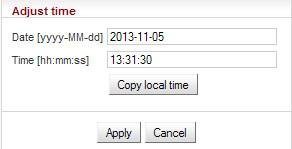 | |
| IP adresa serveru pro synchronizaci času. | |
| Perioda pro synchronizaci času. | |
| Časové pásmo | |
| Povolení přechodu na letní čas |
| Poznámka | |
|---|---|
Při změně časového pásma a/nebo letního času se zachovají původní hodnoty nastavené v jednotce RAy. Vlastní změna nastane až po restartu operačního systému aby se předešlo neočekávaným stavům při změně lokálního času. |
Nastavení obecných parametrů rádiové linky.
| Informace o typu rádiové jednotky: L(ower) nebo U(pper) pásmo. | |
| Informace o aktuální orientaci jednotky. Indikuje
polarizaci přijímaného kanálu. Local a Peer jsou indikovány
samostatně. Správná poloha stanice je s kabelem směřujícím
šikmo dolů. Upozornění pro ISM spoje (RAy17, RAy24): Jedna strana spoje musí být nainstalována pro příjem ve vertikální polarizaci a druhá v horizontální polarizaci. | |
| Volba jedné ze standardních šířek kanálů, shodně pro stanici Local a Remote. | |
| TX a RX kanály jsou vybírány ze seznamu
kanálů. Základní konfigurace má ikonou spojky propojenou volbu
TX a RX. V tomto případě je dodržen základní duplexní odstup
mezi kanály a volbou jednoho z kanálů jsou definovány i
ostatní tři. V případě stanic pracujících ve volných pásmech
je možno rozpojit zámek TX-RX a zvolit TX a RX kanál
nezávisle. Příslušné kanály na protistanici jsou nastaveny
automaticky. Upozornění – nestandardní duplexní nastavení může vést k horšímu využití kmitočtového spektra. | |
| Informace o duplexním odstupu TX a RX kanálu. | |
| Povolení automatického řízení modulace. | |
| Stupeň modulace pro TX kanál. Lze vybrat z rozmezí QPSK (vysoká citlivost pro obtížné podmínky) až 256QAM (vysoká rychlost při vhodných podmínkách). V případě zapnutého ACM má význam maximální (nejvyšší) povolené modulace. | |
| Povolení automatického řízení RF výkonu. Výkon je regulován směrem k nižším hodnotám při zachování maximálního nastaveného stupně modulace. Maximální hodnota výstupního výkonu je dána parametrem Tx power. Regulace výkonu je primárně řízena dle RSS, ale zároveň je sledována i hodnota SNR. V zarušeném prostředí totiž může být vysoké RSS ale přitom nízké SNR. | |
| Požadovaný výstupní RF výkon. V případě zapnutého ATPC má význam maximálního povoleného výkonu. | |
| Pouze pro spoje pracující v ISM pásmu (RAy17,
RAy24). Zisk použité antény. Slouží k přibližnému výpočtu EIRP. | |
| Pouze pro spoje pracující v ISM pásmu (RAy17,
RAy24). Přibližný výpočet EIRP. Pravá číslice udává povolenou hranici EIRP. Znaménko mezi číslicemi dává informaci o dodržení nebo překročení povolené hranice EIRP. |
Nastavení parametrů fyzické vrstvy ethernetového rozhraní.
| Přepnutí mezi automatickým vyjednáním přenosové rychlosti a řízení toku a mezi manuálním nastavením. | |
| Media Dependent Interface Crossover je možnost pracovat s oběma typy eth. kabelů, přímým i kříženým. Defaultní volba „auto“ zapne automatickou detekci a případně provede vnitřní překřížení vodičů. | |
| Mechanismus pro pozastavení vysílání dat na lince ethernetu. Zapnutí flow control umožňuje využívat buffery připojených aktivních síťových prvků pro vyrovnávání nerovnoměrného toku uživatelských dat. Pokud je zapnut flow control, tak nelze použít vestavěných funkcí QoS. Pro správnou funkci je nutné zapnout Flow control i na připojeném zařízení. | |
| Nastavení největší povolené délky Ethernetového rámce. V případě, že přes linku není třeba přenášet tagované rámce, lze zvolit menší MTU. Při volbě menšího MTU je interně k dispozici více paměťového prostoru pro QoS. | |
| Jednotka RAy používá jedno VLAN id pro vnitřní potřeby. Toto číslo může být změněno, jestliže se dostává do konfliktu s uživatelskými daty. |
Nastavení ochrany proti zaplavování a následnému zablokování vstupního switche spoje pakety typu:
| provoz směrovaný na broadcast adresu (DA=FFFFFFFFFFFFH) | |
| provoz směrovaný na multicast adresy (DA[40]=1B) | |
| provoz un-learned unicast | |
| Nastavení prahu pro aktivování ochrany. Udává se jako počet paketů za 50ms. Nastavení zvlášť pro 10Mb linkovou rychlost a zvlášť pro 100Mb respektive 1Gb linkovou rychlost. |
Jednotka disponuje různými možnostmi ovlivňování průchodu uživatelských dat.
Nastavení Ingress policing – omezení rychlosti na vstupu do interního switche.
Povolení Ingress policing. Platí pro vstupní port interního switche (tj. pro uživatelský port jednotky). | |
Datová rychlost na kterou má být provoz na Ethernetu omezen. Při překročení této rychlosti je vyslán Flow control. Pokud přesto přicházejí pakety, tak jsou zahozeny. | |
Režim práce Ingress policing:
|
| Varování | |
|---|---|
Aktivování Ingress policing způsobí vypnutí QoS funkcí switche. |
Nastavení QoS řízeným prioritními bity dle IEEE 802.1p.
Povolení QoS dle 802.1p | |
V případě, že je povoleno řízení priorit dle DSCP a příchozí paket je obarven jak prioritou 802.1p, tak DSCP – řídí se prioritizace (při zapnutí této volby) dle DSCP pravidel. | |
Řazení jednotlivých priorit (zakódovaných v prioritních bitech dle IEEE 802.1p) do vybrané výstupní fronty (0..3). |
| Varování | |
|---|---|
Aktivování QoS způsobí deaktivování Flow control a Ingress policing. |
Nastavení QoS řízeném prioritními bity DSCP (Differentiated services nebo také DiffServ) v IP hlavičce.
Povolení QoS dle DSCP | |
Řazení jednotlivých priorit (zakódovaných v DS poli IP hlavičky) do vybrané výstupní fronty (0..3). |
| Varování | |
|---|---|
Aktivování QoS způsobí deaktivování Flow control a Ingress policing. |
Nastavení QoS řízeném číslem nebo rozsahem TCP/UDP portů.
Povolení QoS dle TCP/UDP portů. | |
V případě, že je povoleno řízení priorit dle DSCP, a příchozí paket je obarven jak prioritou DSCP, tak vyhovuje některému ze zde uvedených pravidel – řídí se prioritizace (při zapnutí této volby) dle DSCP pravidel. | |
Možnost nakonfigurovat až 8 rozsahů TCP/UDP portů. Uvedený rozsah platí pro oba protokoly: TCP i UDP.
|
| Varování | |
|---|---|
Aktivování QoS způsobí deaktivování Flow control a Ingress policing. |
Nastavení režimu práce výstupních front. Jedná se o vnitřní fronty switche do kterých jsou rozřazovány pakety dle jednotlivých pravidel QoS.
| Poznámka | |
|---|---|
Pro povolení konfigurování výstupních front je nutné povolit alespoň jedno z QoS pravidel. |
Režim vybírání paketů z jednotlivých front.
| |
Pro režim WFQ zapíná poměrové vybírání jednotlivých front. | |
Nastavení parametrů (poměrů) vybírání jednotlivých front.
|
Nastavení režimu zahazování paketů při nedostatečné kapacitě výstupního kanálu. Pakety jsou zahazovány s určitou pravděpodobností ještě před úplným zaplněním fronty. Tento mechanismus například zabraňuje zablokování vysoce prioritních paketů méně prioritními pakety. Tento mechanismus „early random discard“ se ukazuje jako výhodný zejména pro TCP provoz.
Smart discard režim lze používat nezávisle na QoS. Pro korektní funkci Smart discard (tj. Mode 1..3) je vypnut Flow control.
Nastavení režimu zahazování paketů pro jednotlivé výstupní fronty
|
| Varování | |
|---|---|
Aktivování režimu Smart discard způsobí deaktivování Flow control. |
Přístupové cesty pro konfiguraci spoje.
Seznam a konfigurace uživatelů. Uživatelé mohou být různí na obou stranách spoje.
| Seznam uživatelů na stanicích Local a Peer. |
| Uživatelské jméno. Toto jméno se zadává jako Login při přihlašování do managementu spoje. | |||||||||||||||||||
| |||||||||||||||||||
| Informace, zda má uživatel nastavené heslo. | |||||||||||||||||||
| Informace, zda má uživatel zadaný alespoň jeden ssh klíč. | |||||||||||||||||||
Edit user
Kliknutím na tlačítko Edit vedle příslušného uživatelského jména je zobrazena obrazovka s konfigurací tohoto uživatelského účtu.
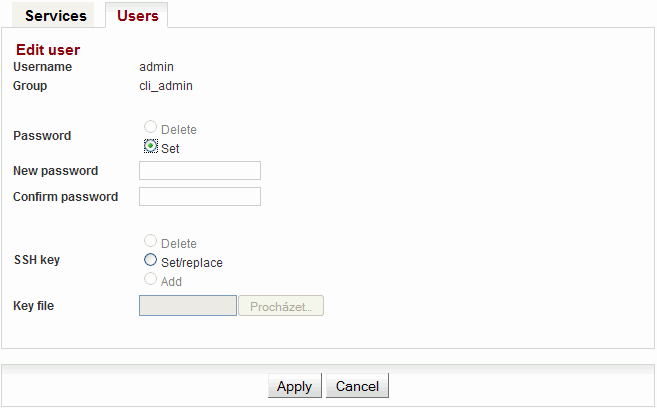 |
| Jméno uživatele | ||
| Skupina, do které uživatel patří. | ||
| Možnost nastavit nebo smazat heslo. Delete – Uživatel nebude mít heslo. Může se přihlašovat pouze pomocí ssh klíče. Pro možnost smazání hesla je nutné nejprve nahrát ssh klíč. Set – Nastavení hesla. | ||
| Nové heslo. | ||
| Zopakovat heslo. | ||
| Práce s ssh klíčem. Delete – Vymazání všech ssh klíčů daného uživatele. Set/replace – Přidání nového klíče. Pokud již nějaký klíč (klíče) existoval, bude přemazán. Add – Přidání nového klíče. Tímto způsobem lze vložit více ssh klíčů. | ||
| Vložení souboru s klíčem. | ||
Kliknutím na tlačítko Apply potvrdíme zvolené akce. | ||
Delete user
| Pro uživatele ze skupiny cli_super je vedle jednotlivých uživatelů viditelné tlačítko Delete. Slouží k vymazání daného uživatele. Uživatel je odstraněn bez dalších dotazů. Uživatele ze skupiny cli_super nelze vymazat. |
Add user
| Tlačítko je umístěno na spodní liště. | |
| Pro uživatele ze skupiny cli_super je aktivní tlačítko Add user. Slouží k založení nového uživatele ze skupiny cli_quest nebo cli_admin. |
| Jméno nového uživatele. | ||
| Skupina, do které má tento uživatel patřit. | ||
| Heslo pro tohoto uživatele. | ||
| Zopakovat heslo. | ||
| Pokud má mít tento uživatel přístup pomocí ssh protokolu, navíc s možností ověření své totožnosti ssh klíčem, zde je možno zadat ssh klíč. | ||
| Kliknutím na tlačítko Apply potvrdíme založení nového uživatele. | ||
Mirror users
| Tlačítko je umístěno na spodní liště. | |
| Pro uživatele ze skupiny cli_super je aktivní tlačítko Mirror users. Volbou této funkce dojde ke zkopírování všech uživatelských účtů ze stanice Local do stanice Peer. Stávající uživatelské účty na stanici Peer jsou vymazány (kromě hesla uživatele distributor, které je unikátní pro každou stanici). |
Diagnostický systém spoje monitoruje provoz stanice. Výstupem je generování různých událostí. Ty jsou dvojího druhu: Varování a Alarmy. Událost je vždy zapsána do systémového logu a indikována ve stavovém pruhu. Některé události mají konfigurovatelné prahové hodnoty. U jednotlivých událostí lze zvolit, zda má být při jejich výskytu odeslán SNMP trap.
Seznam konfigurovatelných událostí s defaultními prahovými hodnotami:
Varování
| Teplota uvnitř stanice (na modemové desce). | ||
| Využití paměti. | ||
| Dolní hranice napájecího napětí. | ||
| Horní hranice napájecího napětí, SNMP trap on/off je generován shodně s Voltage min. | ||
| Síla přijímaného signálu. | ||
| Odstup signál-šum. |
Alarm
| >10e−6 | Okamžitá bitová chybovost registrovaná na přijímací straně. | |
| Přerušení rádiové linky. | ||
| Přerušení uživatelské eth linky jednotky na stanici Peer. | ||
| Ztráta vysílacího výkonu (není pro RAy17 a RAy24). |
Stanice průběžně ukládá informaci o hodnotách významných veličin:
Okamžitá hodnota vnitřní teploty stanice. Měřeno na modemové desce. Teplota rádiové desky je dostupná pomocí SNMP. | |
Okamžitá hodnota napájecího napětí stanice. | |
Síla přijímaného signálu. | |
Odstup signálu od šumu přijímaného signálu. | |
Okamžitá bitová chybovost na spoji. | |
Okamžitá přenosová kapacita spoje. | |
Okamžitá rychlost (průměr za 20s) příchozích uživatelských dat na uživatelském Ethernetovém portu. | |
Okamžitá rychlost (průměr za 20s) odchozích uživatelských dat na uživatelském Ethernetovém portu. | |
Okamžitá hodnota vysílacího výkonu. |
Hodnoty jsou ukládány v následujících rozlišeních a délkách historie
Rozlišení 1 minuta, délka historie 1 týden
Rozlišení 15 minut, délka historie 30 dní
Rozlišení 1 den, délka historie cca 180 dní
Zobrazení uložených hodnot je možné třemi způsoby:
| Zobrazení náhledu všech hodnot za posledních 24 hodin | |
| Detailní grafické zobrazení jedné nebo dvou vybraných hodnot za vybraný interval | |
| Numerické zobrazení všech hodnot |
Viewer
Detailní grafické zobrazení jedné nebo dvou vybraných hodnot za vybraný interval. Lze zvolit zobrazení dat z jednotky Local nebo Peer nebo z obou zároveň.
| Volba jedné ze sledovaných hodnot. | |
| Možnost volby druhé hodnoty. | |
| Zapne zobrazení alarmů, pokud nastaly. | |
| Zobrazí graf z jednotky Local. | |
| Zobrazí graf z jednotky Peer. | |
| Výběr šířky zobrazeného intervalu. Dle šířky intervalu jsou data zobrazena v přiměřeném rastru: Do 3 hodin po jedné minutě. Do 4 dnů po 15 minutách. Pro delší intervaly po jednom dnu. | |
| Posun o jednu šířku vybraného intervalu směrem ke starším hodnotám. | |
| Posun o jednu šířku vybraného intervalu směrem k novějším hodnotám. | |
| Posun na nejnovější hodnoty. |
Data
Detailní grafické zobrazení hodnot za vybraný interval.
| Zobrazí pouze hodnoty, které jsou vybrané do grafu. | |
| Zobrazí všechny logované hodnoty. Filtrace hodnot z lokální, vzdálené nebo obou stran. | |
Zobrazení vnitřních logů stanice. Jednotlivé záložky umožňují celkové nebo filtrované zobrazení.
Při prvním otevření obrazovky je nutné zahájit prohlížení logů stiskem tlačítka Refresh.
Výpisy všech logů lze filtrovat. Do okénka v levém horním rohu lze zapsat část textu, podle které chceme filtrovat výpisy. Např nás zajímá, kdy byla ve stanici měněna konfigurace: V obrazovce Local events zapíšeme do filtru řetězec „Configuration“ a stiskneme tlačítko Filter.
Pro filtrování lze používat jak prostý text, tak regulární výrazy (formát JavaScript).
| Zobrazuje poslední 3 záznamy ze všech typů logů. | |
| Události z Lokální, případně Peer stanice. | |
| Historie přepínání modulací v případě povoleného ACM. Lokální a Peer stanice. | |
| Alarmy z Lokální, případně Peer stanice. |
Maximální délka zobrazených logů je 250 záznamů. Pokud je potřeba zobrazit delší historii, je nutné použít CLI rozhraní.
Menu Tools obsahuje několik podpůrných nástrojů pro diagnostiku a správu spoje.
Nástroj Ping umožňuje vyslání ICMP pingů na zvolenou adresu
| Cílová adresa v tečkované desítkové notaci. Defaultní adresa 127.0.0.1 je adresa localhost – tj. samotná stanice. | |
| Délka odeslaných dat 7 až 1500 byte, ve výsledku přibude 8 bytů hlavičky. | |
| Perioda vysílání pingů je konstantní: 1000 ms. | |
| Počet odeslaných pingů. |
Test spustíme tlačítkem Send. Výsledek je zobrazen v textovém okně.
Grafická indikace BER, SNR a RSS.
| Jednorázová aktualizace zobrazených hodnot. | |
| Tlačítkem Start se zahájí automatická aktualizace zobrazovaných hodnot s periodou 1 sekunda. Tlačítkem Stop se ukončí. |
Konstelační diagram vizuálně zobrazuje kvalitu přijímaného signálu.
| Počet zakreslených bodů. | |
| Jednorázová aktualizace diagramu. |
Velmi užitečný nástroj pro zjišťování rušení v pásmu a pro nalezení volného kanálu. Nejedná se o plnohodnotný analyzátor, nýbrž o prosté skenování celého pásma přes 7 MHz kanály. Přesnost naměřených výsledků je daná přesností měření RSS.
| Varování | |
|---|---|
Probíhající měření spektra způsobí přerušení uživatelského datového toku mezi stanicemi! |
| Výběr délky měření v rozsahu: single (jednorázové) … až 15 min | |
| Vypnutí vysílání protistanice po dobu měření. | |
| Vstup do funkce analyzátoru | |
| Přeruší komunikaci na lince a spustí skenování kmitočtů v pásmu. |
| Restart proběhne ve vybrané jednotce Local nebo Peer. | |
| Warm – reboot systému managementu. Cold – restart celé stanice jako při odpojení napájení. | |
| Provede zvolený restart. |
Settings
Ukládání a obnovování konfigurace.
| Uložení konfigurace do záložního souboru. | ||
| Nahrání konfigurace ze záložního souboru do bufferu. RAy pokračuje v chodu s dosavadní konfigurací. | ||
| Obnovení konfiguračních parametrů z bufferu. Parametry musí být připraveny krokem Upload. | ||
| Uvedení všech konfiguračních parametrů do defaultních hodnot. |
Factory settings
Vyvolání funkce factory settings uvede stanici do stejného stavu, jako těsně po vyrobení. Všechny konfigurační položky, uživatelské účty, naměřené hodnoty i systémová hlášení (logy) budou nevratně vymazány.
| Varování | |
|---|---|
Tato funkce probíhá několik minut. Nepřerušujte přívod napájení během jejího trvání. |
| Provedení Factory settings pro stanici Local. |
Users
Ukládání a obnovování uživatelských účtů.
| Uložení uživatelských účtů do záložního souboru. | ||
| Obnovení uživatelských účtů ze záložního souboru. |
Management Information Base
| Poskytne tabulku MIB. |
Diagnostic package
Pro snazší komunikaci s technickou podporou lze vytvořit archivní soubor s podrobnými informacemi o stanici. V případě funkčního spojení na stanici Peer jsou uloženy informace z obou stanic.
| Uložení souboru s informacemi o stanici (Local i Peer). |
Některé vlastnosti spoje RAy jsou určeny instalovanými
produktovými klíči.
V současné době jsou dostupné
produktové klíče pro nastavení rychlosti přenosu dat [Mbps].
Rychlost přenášených dat je dána použitou šířkou přenosového kanálu
(parametr Bandwidth [MHz]) a stupněm modulace (parametr TX
modulation). Produktový klíč omezující rychlost tedy povolí pouze
určité kombinace šířky kanálu a stupně modulace tak, aby výsledná
přenosová rychlost zhruba odpovídala rychlosti deklarované
produktovým klíčem (zpravidla je o něco vyšší). Produktový klíč je
aktivován až po restartu stanice.
Stanici lze dálkově restartovat z menu
Tools-Maintenance-Restart. Zvolit
Restart mode – warm.
Local
| Aktivní produktové klíče pro stanici Local. | ||
| Název funkce ovládané produktovým klíčem. | ||
| Numerická hodnota limitu nastaveného klíčem. | ||
| Tlačítkem Delete lze příslušný
produktový klíč vymazat. Parametry ovládané klíčem se po
restartu vrátí na svoji defaultní hodnotu. Upozornění: Rádiové parametry linky se mohou změnit (např. na jinou pracovní frekvenci)! | ||
| Produktové klíče se do stanice instalují z binárních souborů. | ||
| Otevře dialog pro výběr binárního souboru s požadovaným klíčem. | ||
Peer
| Aktivní produktové klíče pro stanici Peer. Pro stanici Peer jsou klíče pouze zobrazeny. Nelze je přidávat ani odebírat. Pro manipulaci s klíči je nutné se přihlásit přímo do managementu příslušné stanice (na IP adresu této stanice). | ||
| Název funkce ovládané produktovým klíčem. | ||
| Numerická hodnota limitu nastaveného klíčem. | ||
V případě uvolnění nové verze firmware pro daný typ mikrovlnného spoje, je možné tento firmware nahrát do jednotek RAy.
Firmware upgrade
| Informace o aktuální verzi firmware na jednotce Local i Peer. | ||
| Informace o verzi firmware připravené v bufferu k instalaci do jednotky (Local, Peer). Tento firmware je nutné nejprve připravit v sekci Firmware upload (viz níže). | ||
| Tlačítkem Clean buffer lze vymazat buffer obsahující připravený balíček s firmware. |
Firmware upload
| Název souboru s firmware | ||
| Velikost souboru s firmware | ||
| Otevření dialogu umožňujícího nahrát balíček s firmware do bufferu v jednotce. Teprve po připravení firmware v bufferu, lze provést vlastní upgrade. | ||
| Tlačítkem Upgrade na spodní liště provedeme vlastní instalaci firmware. |
| Varování | |
|---|---|
Instalace firmware probíhá několik minut (asi 10 min). Během této doby dojde k přerušení přenosu uživatelských dat (cca na 8 minut). Během instalace firmware nepřerušujte přívod napájení! |
Radio type
| Důležité | |
|---|---|
Platí pouze pro spoje pracující v ISM pásmu (RAy17, RAy24). |
Hardware těchto spojů je univerzální pro celé frekvenční pásmo. Pro usnadnění konfigurace rádiových parametrů jsou jednotky odlišeny pro L (Lower–spodní) a U (Upper–horní) část pásma. Přiřazení jednotky pásmu L nebo U lze změnit.
| Typ rádiové jednotky: L (Lower-spodní) nebo
U (Upper-horní) část frekvenčního pásma. Tlačítkem Change provedeme změnu typu rádia. |
Frequency tables
Mikrovlnný spoj obsahuje jednu nebo více frekvenčních tabulek. Tyto tabulky obsahují následující informace:
Seznam dostupných šířek pásem a modulací.
Přiřazení frekvencí ke kanálům a názvy těchto kanálů. Tyto kanály jsou použity při konfiguraci rádiových parametrů spoje (viz obrazovka Settings-Radio).
Defaultní hodnoty rádiových parametrů.
Sada rádiových parametrů, potřebná k funkci ATPC.
| Název aktuálně použité frekvenční tabulky. | ||
| Výběr nové frekvenční tabulky. Tlačítkem Change provedeme změnu tabulky. |
| Varování | |
|---|---|
Použití nesprávné frekvenční tabulky může vést až k porušení příslušných telekomunikačních předpisů. |
Volba Help zobrazí obsah vestavěné nápovědy. Text je zobrazen v celém konfiguračním okně. Členění textu odpovídá jednotlivým konfiguračním obrazovkám.
Každá položka tohoto Helpu vede na nápovědu k příslušnému menu.
Kontextová nápověda ke každému parametru může být také zobrazena přímo kliknutím na název příslušného parametru v jednotlivých konfiguračních obrazovkách. Text helpu je umístěn ve vyskakovacím okně:
Okno můžeme posouvat lištou Hints, jeho velikost změnit tažením spodního rohu.
V textu je odkaz Go to help, který otevře celou nápovědu k příslušnému menu:
Na začátku a konci každého bloku nápovědy je linka odkazující na příslušnou konfigurační obrazovku.